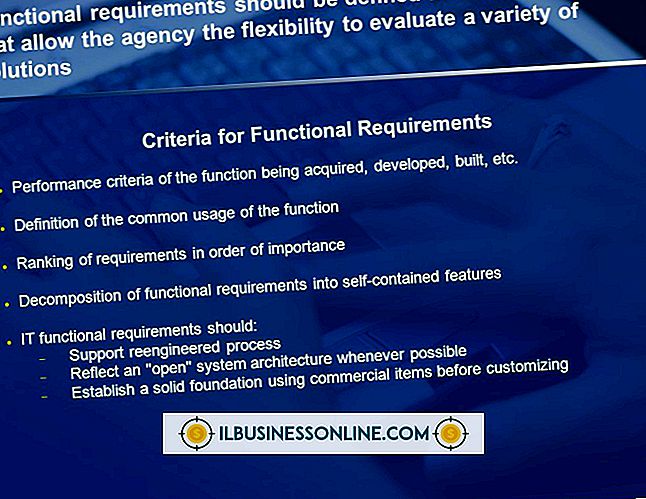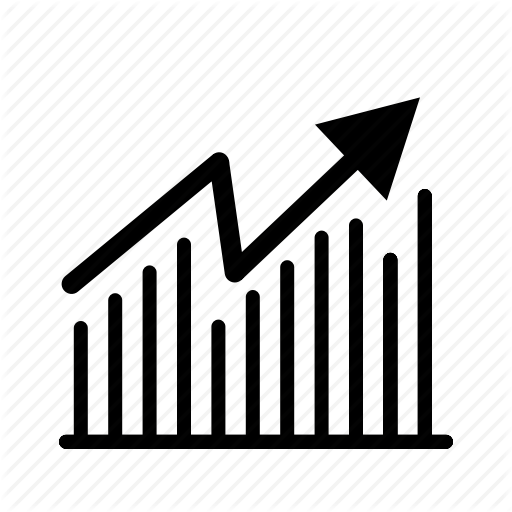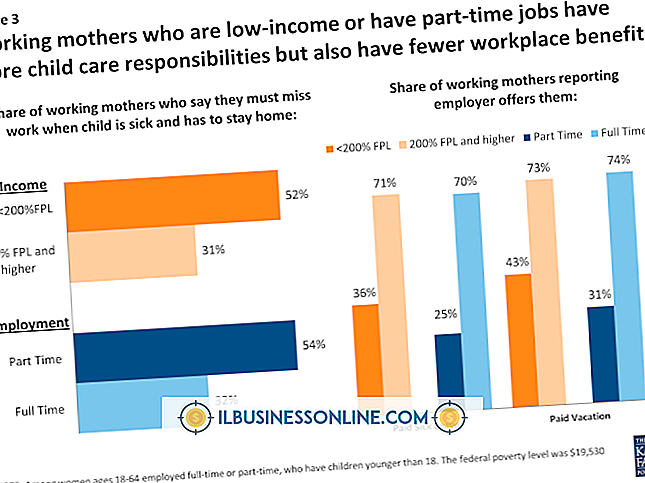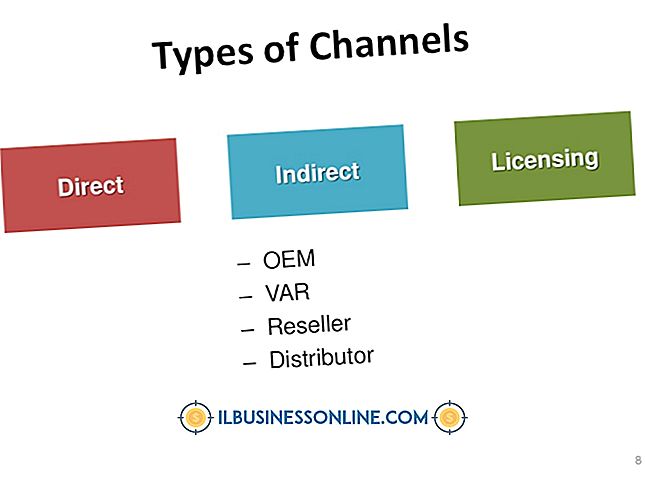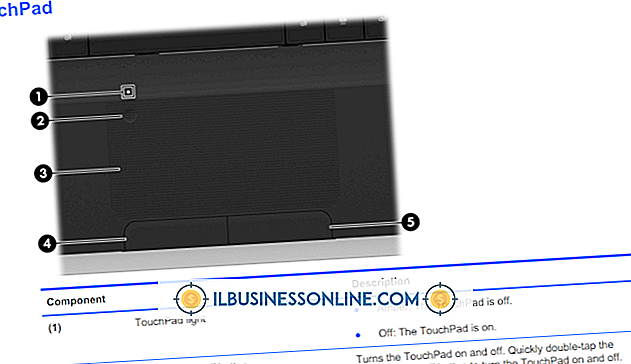Microsoft Exchangeを使用してYahoo Business Emailを確認する方法

Microsoft Exchangeはサーバー上で動作し、Microsoftの電子メールシステムの背後にあるエンジンです。 電子メールへのアクセスに使用されるクライアントツール(Microsoft Outlook)が付属しています。 Outlookを使用している場合は、Yahoo Business Emailなど、POP3またはIMAPプロトコルをサポートする他のメールシステムからの電子メールにアクセスするようにExchangeサーバーを構成できます。 さまざまなシステムからのメッセージをマージして、OutlookをMicrosoft以外の電子メールシステムと同様にマイクロソフトから電子メールを送受信するためのツールとして使用できます。
1。
[スタート]をクリックし、Windowsの[スタート]メニューから[すべてのプログラム]を選択します。 [Microsoft Office]をクリックし、[Microsoft Outlook]を選択してOutlookを起動します。
2。
[ファイル]をクリックし、[アカウント設定]ボタンをクリックします。 Outlookが電子メールの送受信に使用するメールボックスを設定するには、[アカウント設定]を選択します。
3。
新しいメールボックスソースを追加するには、[New ...]をクリックします。 [メールアカウント]と[次へ]をクリックします。
4。
あなたの名前、あなたのヤフービジネスEメールアドレス、そしてあなたがあなたのヤフーEメールにアクセスするために使うパスワードを入力してください。 [次へ]をクリックすると、Outlookは自動的にYahooアカウントへのアクセスを設定します。
5。
OutlookがあなたのYahoo Business Emailアクセスを設定するまで待ってください。 これには数分かかる場合があります。 処理が完了したら、[完了]をクリックして、Outlook for ExchangeとYahooの電子メールの使用を開始します。
6。
[閉じる]をクリックして設定ダイアログボックスを閉じます。 OutlookでYahooのEメールにアクセスできることを確認してください。 テストメールを自分または友人に送信して、Microsoft Outlookプログラムを使用してYahooのメールを送受信できることを確認します。
警告
- ウイルス対策プログラムがOutlookでの電子メールメッセージのスキャンをサポートしていることを確認してください。 一部のウイルス対策アプリケーションは、POP3またはIMAPプロトコルを使用してOutlookから直接アクセスされた電子メールメッセージをスキャンできません。 セキュリティソフトウェアは、メッセージがOutlookにロードされた後、添付ファイルを開く前に、電子メールをスキャンする必要があります。